Tidlig lancering af Anti-Malware (ELAM) beskyttelsesteknologi i Windows 10
Windows 10/8 indeholder en ny sikkerhedsfunktion kaldet Secure Boot , som beskytter Windows boot-konfigurationen og komponenterne og indlæser en Early Launch Anti-malware ( ELAM ) driver. Denne driver starter før andre boot-start-drivere og muliggør evaluering af disse drivere og hjælper Windows-kernen(Windows kernel) med at beslutte, om de skal initialiseres. Ved at blive lanceret først af kernen, er ELAM sikret, at den lanceres før enhver anden tredjepartssoftware. Det er derfor i stand til at opdage malware i selve opstartsprocessen og forhindre det i at indlæse eller initialisere.
Tidlig lancering af anti-malware-(Launch Anti-Malware) beskyttelse
Windows Defender drager fordel af Early-Launch Anti-Malware , og du kan derfor se, at den ikke længere indlæses efter opstartsprocessen er fuldført, men tidligt under opstartsprocessen.
Tredjeparts antivirussoftware er også i stand til at drage fordel af ELAM - teknologien. For at gøre det skal de integrere den samme ELAM -funktion ( Early Launch Anti-Malware ) i deres software. For at hjælpe leverandører af sikkerhedssoftware med at komme i gang har Microsoft udgivet en hvidbog(whitepaper) , der indeholder oplysninger om udvikling af Early Launch Anti-Malware ( ELAM )-drivere til Windowsoperativsystemer. Det giver retningslinjer for anti-malware-udviklere til at udvikle anti-malware-drivere, der initialiseres før andre boot-start-drivere, og sikre, at disse efterfølgende drivere ikke indeholder malware. Adskillige antivirusvirksomheder, som har udgivet deres opdaterede løsninger til Windows , inkorporerer allerede denne teknologi.
Early Launch Antimalware boot-start-driveren har klassificeret driverne som følger:
- Godt(Good) : Chaufføren er underskrevet og der er ikke blevet pillet ved.
- Dårlig(Bad) : Driveren er blevet identificeret som malware. Det anbefales, at du ikke tillader, at kendte dårlige drivere initialiseres.
- Dårlig, men nødvendig til opstart(Bad, but required for boot) : Driveren er blevet identificeret som malware, men computeren kan ikke starte uden at indlæse denne driver.
- Ukendt(Unknown) : Denne driver er ikke blevet attesteret af dit malware-detektionsprogram og er ikke blevet klassificeret af Early Launch Antimalware boot-start-driveren.
Som standard indlæser Windows 10 de drivere, der er blevet klassificeret som Gode(Good) , Ukendte(Unknown) og Dårlige(Bad) , men opstartskritisk(Boot Critical) ; dvs. 1, 3 og 4 ovenfor. Dårlige(Bad) drivere indlæses ikke.
Konfigurer Boot-Start Driver Initialization Policy ved hjælp af Group Policy Editor
Selvom denne indstilling er bedst at have sin standardværdi, kan du, hvis du ønsker det, ændre denne indstilling via din Group Policy Editor . For at gøre det skal du åbne WinX- menuen > Run > gpedit.msc > Tryk på Enter(Hit Enter) . Naviger(Navigate) til følgende politikindstilling:
Computer Configuration > Administrative Templates > System > Early Launch Antimalware
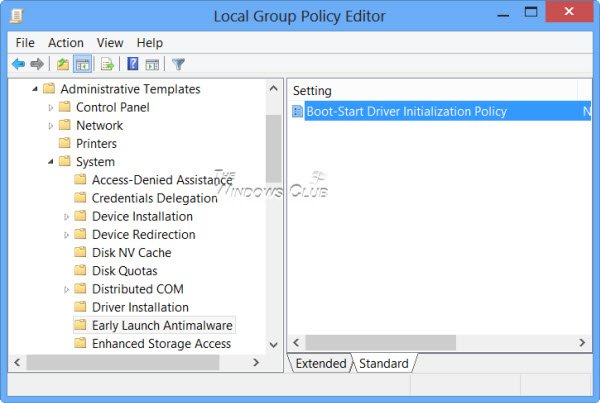
I højre rude skal du dobbeltklikke på Boot-Start Driver Initialization Policy for at konfigurere den.
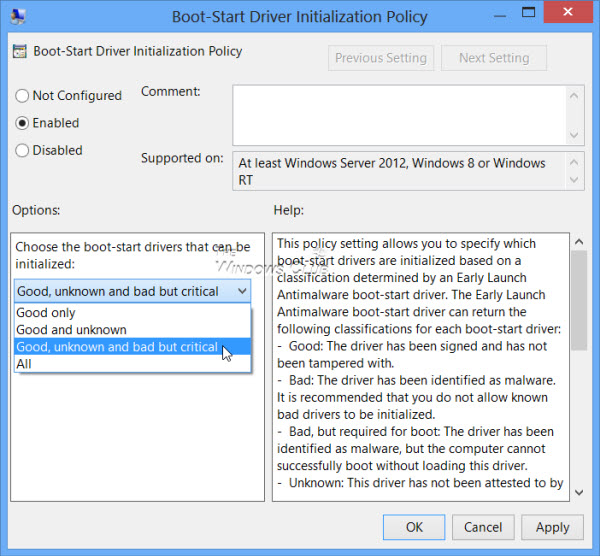
Du vil se standardkonfigurationen af Ikke konfigureret(Not Configured) . Hvis du deaktiverer eller ikke konfigurerer denne politikindstilling, initialiseres de boot-start-drivere, der er bestemt til at være God, Ukendt(Unknown) eller Dårlig(Bad) , men Boot Critical , og initialiseringen af drivere, der er fastslået som dårlige(Bad) , springes over.
Hvis du aktiverer(Enable) denne politikindstilling, vil du være i stand til at vælge, hvilke boot-start-drivere, der skal initialiseres, næste gang computeren startes.
Hvis du bruger Windows 10/8 , vil du kontrollere, om din anti-malware-software indeholder en Early Launch Antimalware boot-start-driver. Hvis det ikke gør det, vil alle boot-start-drivere blive initialiseret, og du vil ikke være i stand til at drage fordel af denne nye ELAM - teknologi.
Related posts
Aktiver forbedret anti-spoofing i Windows 10 Hello Face Authentication
Sådan formateres en Windows 10-computer
Funktioner fjernet i Windows 10 v 21H1
Sådan aktiverer eller deaktiverer du automatisk læring i Windows 10
Aktiver, deaktiver dataindsamling for Reliability Monitor i Windows 10
Aktiver eller deaktiver nyheder og interesser på proceslinjen i Windows 10
Aktiver eller deaktiver åbne nyheder og interesser ved hover i Windows 10
Analyser ventekæde: Identificer hængt eller frosset proces i Windows 10
Væsentlige software og funktioner til en ny Windows 10-pc
Få Edge-browseren til at læse højt e-bog, PDF eller webside i Windows 10
Skjul værktøjslinjer-indstillingen i proceslinjens kontekstmenu i Windows 10
Sådan deaktiveres Steps Recorder i Windows 10
Deaktiver telemetri og dataindsamling i Windows 10 ved hjælp af Task Scheduler
Windows 10 tilgængelighedsfunktioner for handicappede
Sådan installeres NumPy ved hjælp af PIP på Windows 10
Se digitalt tv og lyt til radio på Windows 10 med ProgDVB
Funktioner fjernet i Windows 10 v20H2 oktober 2020-opdatering
Sådan får du vist DPI-bevidsthedstilstand for apps i Windows 10 Task Manager
Start filer nemt med myLauncher til Windows 10-computere
Sådan bruger du Fresh Start-funktionen i Windows 10
